方法一、重启电脑
一般出现这个问题,重启电脑就可以解决;
方法二、如果重启问题依旧,在重启电脑无线路由器是否已经和MAC地址绑定
为了防止别人蹭网,很多家庭用户都设置了无线Mac地址过滤,但是当更换电脑或者无线网卡之后,就上不了网了,所以就需要在路由器设置中添加新的MAC地址;
方法三、重启电脑服务设置是否完全正确
在检查电脑端的服务设置,如DHCP Client、WirelessZero Configuration服务没有启动,就会导致无线网络使用不正常,其中DHCP如果没有开启,则使用自动分配IP的电脑无法自动配置IP地址;
方法四、重启电脑分配的IP地址是否设置正确
在无线网络使用手动分配的IP地址和DNS地址,在Windows下面需要在无线连接属性中进行设置,Windows和Linux不一样,不能对不同的无线网络设置不同的IP地址,所以当在多个无线网络中切换的时,如果使用手动分配的IP就容易上不了网;
方法五、重启电脑驱动是否适合当前网卡
这种情况多半出现在第一次用无线网卡的时,如果使用了Windows7,一般情况下都会自动下载安装正确的网卡驱动,但是极端情况下,下载的驱动不一定适合网卡使用,所以有可能需要从厂商主页下载驱动;
方法六、重启电脑必须的补丁是否安装好了
方法七、一般以上方法即可解决,如果还是无法解决,就重启电脑由系统自动修复网络连接设置。
1、如果笔记本桌面的右下角无线指示,如果出现了感叹号,说明网络无法正常运行;
2、在根据右键无线指示,打开网络与共享中心,看见Windows7在网络诊断的时候判定为,未识别网络但是可以连接;
3、点击红叉让系统自动检测问题原因;
4、出现系统检测报告之后就让系统自动修复;
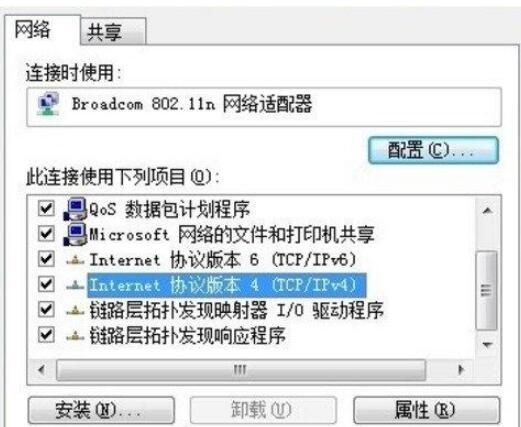
方法八、采用自动获取IP地址来修复网络连接
如果在这里可以检测出并修复出故障是最好的,但是如果修复系统以后,还是不能上网,就回到网络与共享中心,找到更改无线网卡属性,并右键无线网卡属性。
1、首先,在找到IPv4协议;
2、然后,在当前网络为手动配置的的IP地址;
3、在更改设置为自动获取IP地址。




